Bạn đang xem bài viết Hướng dẫn cài Win theo chuẩn UEFI – GPT bằng WinNTSetup tại thcshuynhphuoc-np.edu.vn bạn có thể truy cập nhanh thông tin cần thiết tại phần mục lục bài viết phía dưới.
Chúng ta biết rằng WinNTSetup sẽ giúp cho phần cứng của máy tính chạy nhanh hơn rất nhiều so với cách truyền thống thông thường. Chính vì vậy trong bài viết hôm nay của chúng tôi sẽ hướng dẫn cho bạn cách cài Win theo chuẩn UEFI – GPT bằng WinNTSetup nhé!
Với cách thực hiện này không có gì khó khăn hay mới lạ với các bạn. Thực ra đây là cách bạn sử dụng công cụ là WinNTSetup chúng ta hãy cũng tham khảo chi tiết và làm theo những hướng dẫn sau đây chắc chắn bạn sẽ cài đặt thành công.
Điều đầu tiên bạn cần chuẩn bị trước khi thực hiện cài Win theo chuẩn UEFI – GPT
– Một bộ để cài Windows
– Một cái USB BOOT
– Một bộ công cụ cần thiết theo đường link http://ouo.press/QhZtPU
Vậy lợi ích của việc bạn lựa chọn cài Win như thế nào?
– Bạn hoàn toàn cài windows theo chuẩn UEFI – GPT dưới bất kì nền tảng nào
– Như chúng ta biết mặc dù USB BOOT chỉ hỗ trợ các máy tính có tiêu chuẩn Legacy thì chúng ta vẫn sẽ cài đặt được
– Khi bạn tự chia các phân vùng thì bạn hoàn toàn có thể điều chỉnh được các dung lượng cho phù hợp với cách bạn sử dụng nhất
– Thuận tiện khi bạn tạo dạng Setup với bản ghost/ backup
Hướng dẫn cài Win theo chuẩn UEFI – GPT bằng WinNTSetup
Bước 1: Điều đầu tiên bạn cần làm đó chính là cần BOOT vào Mini Windows và thực hiện giải nén các công cụ đã chuẩn bị.
Bước 2: Bạn cần mở phần mềm Partition Winzard ra hay có thể sử dụng PartitionGuru để tạo ra các phân vùng rỗng.

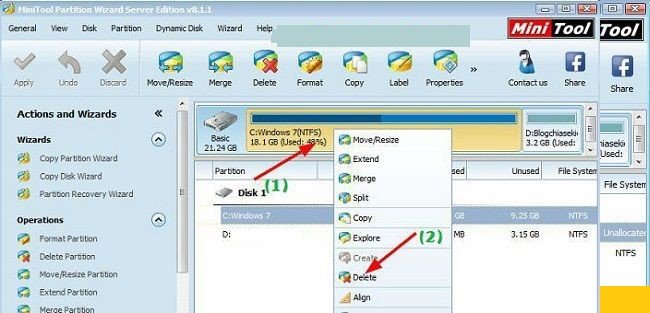
Partition Winzard tạo phân vùng Unlocated
Khi đó “Apply” sẽ có màu sáng hơn và bạn kích chuột vào đó để thực hiện xóa các phân vùng bạn nhé!

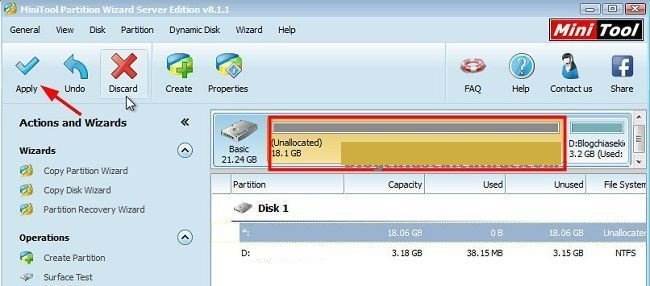
Partition Winzard tạo phân vùng Unlocated 2
Bước 3: Trường hợp ổ cứng của máy tính bạn định dạng MBR thì ban thực hiện nhấn vào nó để chuyển sang chuẩn GPT chúng ta muốn cài. Còn nếu dòng chữ “Convert GPT Disk to MBR Disk” đã sáng thì tức là ô cứng của bạn đã định dạng theo chuẩn GPT rồi nhé!

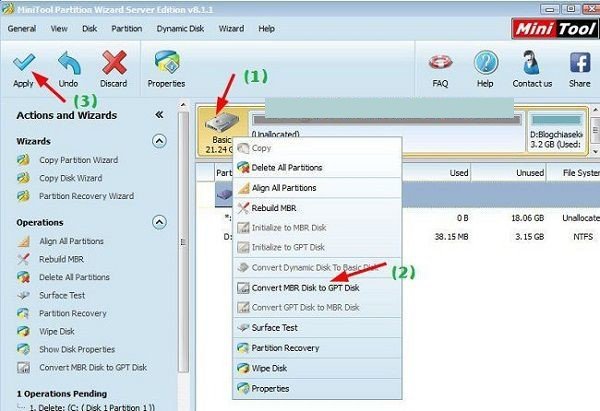
Cách chuyển ô cứng MBR sang GPT
Sau khi bạn đã thực hiện chuyển thành công kết quả được sẽ là:


Bước 4: Bạn nhấn chuột vào Start rồi sau đó thực hiện tìm kiếm với cách đánh “cmd”. Sau đó bạn nhấn chuột phải vào cmd.exe. Rồi Cuối cùng chọn “Run as administrator” để chạy.

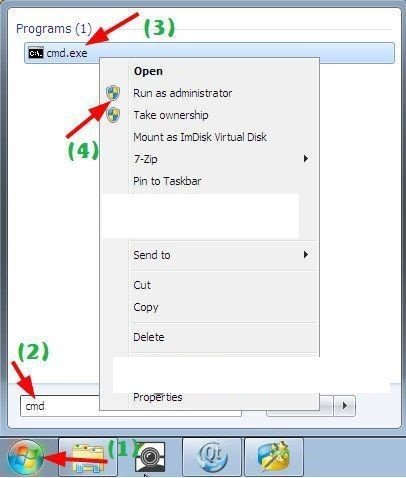
Thực hiện chạy cmd
Bước 5: Bạn mở cmd và thực hiện lần lượt các câu lệnh sau đây:

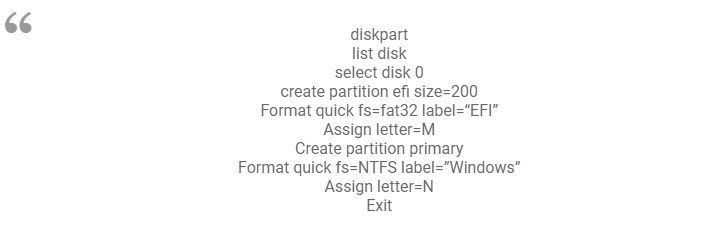
Các bạn thực hiện cop từng dòng lệnh rồi sau đó cho vào cmd để không bị sai và nhanh chóng nhất bạn nhé!

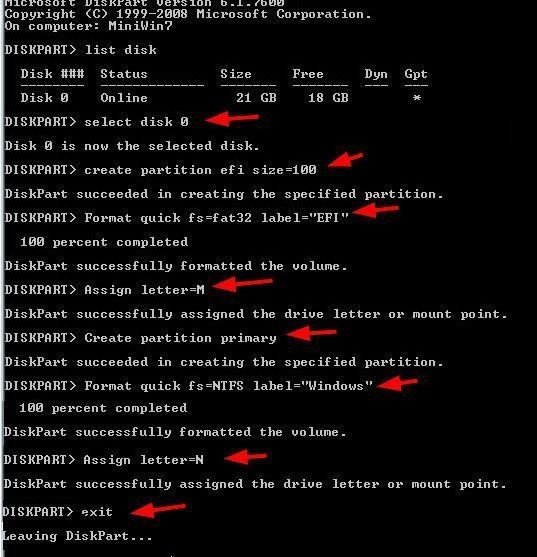
Bước 6: Bạn thực hiện nhấn chuột phải cho vào file *.iso Windows rồi sau đó chọn “Mount as ImDisk Virtual Disk” để cho ra một ổ đĩa ảo nhé!

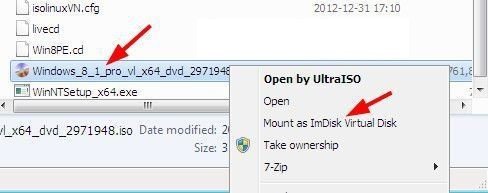
Thực hiện Mount as ImDisk Virtual Disk
Lúc đấy sẽ có một cửa sổ khác hiện lên và bạn tiếp tục nhấn vào “OK” để tiếp tục thực hiện mount. Lúc đấy tại ổ “Drive” thì đó chính là ổ ảo cũng như để bạn thực hiện cài Windown vào đó nhé!

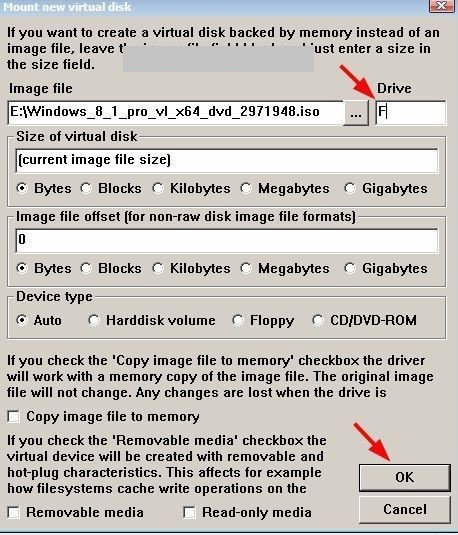
Bạn thực hiện đến bước này tức là bạn đã thực hiện mount thành công rồi đấy!
Bước 7: Bạn thực hiện mở phần mềm có tên là WinNTsetup. Điều lưu ý là bạn cần phải biết lựa chọn đúng phiên bản của nó không chúng ta thực hiện chạy sẽ bị lỗi bạn nhé.
Bước 8: Bạn cần thiết lập các đường dẫn sau đây:
- Select location of Windows installation files: Bạn chọn vào nút “Search” tiếp theo thực hiện chọn đến đường dẫn có chứa đĩa ảo mà ở trên bạn đã thực hiện mount thành công. Các bạn thực hiện chọn theo sourcesinstall.wim
- Select location of the Boot drive: Bạn chọn vào nút “Search” rồi tiếp theo chọn đường dẫn đến phân vùng EFI.
- Select location of the Installation drive: Bạn chọn vào nút “Search” rồi tiếp theo chọn phân vùng đến windows
- Option Edition: Thực hiện chọn với phiên bản Windows mà bạn có ý định cài
- Driver Letter Preassignment: Tích chọn vào mục này
- Nhấn vào Setup để thực hiện chạy phần mềm
- Nhấn chọn “All” và chọn “OK” để thực hiện quá trình cài đặt phần mềm
Bước 9: Sau khi bạn thực hiện chạy chương trình xong thì cần phải thực hiện khởi động lại chiếc máy tính của bạn. Rồi tiếp theo thực hiện thiết lập trong BIOS theo chuẩn UEFI và như vậy sẽ được hoàn tất.
Lưu ý: Trường hợp sau khi bạn khởi động máy tính lên mà lại không tiếp tục cài đặt được nữa thì nguyên nhân là do bạn đã thực hiện thiết lập BIOS sai. Chính vì vậy bạn cần lưu ý để thực hiện lại thiết lập cho thật chính xác bạn nhé!
Bước 10: Khi bạn thực hiện thành công 9 bước trên có nghĩa là bạn đã thực hiện cài đặt thành công rồi đấy nhé!
Rất đơn giản phải không các bạn, chỉ cần với những bước đơn giản trên và sự hướng dẫn cụ thể của chúng tôi sẽ giúp bạn hoàn toàn tự tin thực hiện cài Win theo chuẩn UEFI – GPT bằng WinNTSetup. Chúc các bạn thực hiện thành công nhé!
Cảm ơn bạn đã xem bài viết Hướng dẫn cài Win theo chuẩn UEFI – GPT bằng WinNTSetup tại thcshuynhphuoc-np.edu.vn bạn có thể bình luận, xem thêm các bài viết liên quan ở phía dưới và mong rằng sẽ giúp ích cho bạn những thông tin thú vị.
Từ Khoá Liên Quan:

